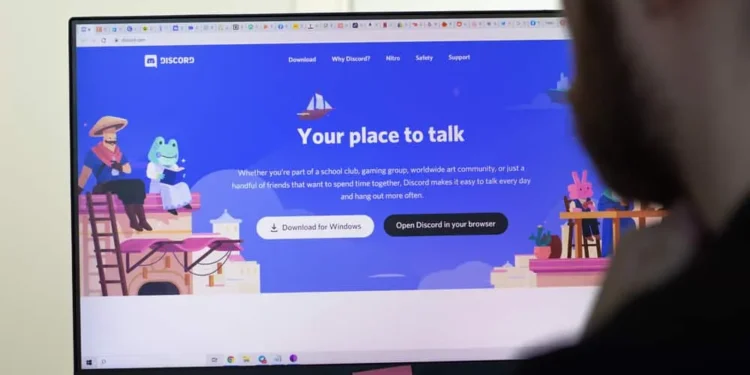Πολλοί άνθρωποι αντιμετωπίζουν ζητήματα που παίρνουν διαφωνία για να ανοίξουν στη δεύτερη οθόνη όταν χρησιμοποιούν πολλαπλές οθόνες.
Το πρόβλημα προκύπτει κυρίως από το Discord που δεν θυμάται την οθόνη που άνοιξε τελευταία.
Εάν είστε κολλημένοι για το πώς να κάνετε διαφωνία ανοιχτή σε μια δεύτερη οθόνη, είστε στο σωστό μέρος.
Θα προσφέρουμε διάφορους τρόπους διαφωνίας να ανοίξουν στη δεύτερη οθόνη.
Γρήγορη απάντηση
Η πρώτη επιλογή είναι να δημιουργήσετε μια διπλή ρύθμιση οθόνης, να κανονίσετε τις οθόνες σας και να τοποθετήσετε τη διαφωνία στη δεύτερη οθόνη. Ένα άλλο τέχνασμα είναι να μετακινήσετε το παράθυρο Discord στην επιθυμητή οθόνη σας, να αποθηκεύσετε τη θέση του στο παράθυρο και να κλείσετε τις διαδικασίες διαφωνίας που τρέχει. Θα παρουσιάσουμε όλα τα βήματα που θα ακολουθήσουν και θα καταφέρετε να διορθώσετε τη διαφωνία σας μέχρι το τέλος του άρθρου.
Θα ξεκινήσουμε με την κατανόηση του εάν είναι δυνατόν να ανοίξουμε διαφωνία σε μια δεύτερη οθόνη και το κύριο ζήτημα που επηρεάζει τους περισσότερους χρήστες. Στη συνέχεια, θα συζητήσουμε τους δύο τρόπους για να ανοίξουμε τη διαφωνία στη δεύτερη οθόνη.
Μπορείτε να χρησιμοποιήσετε διαφωνία στη δεύτερη οθόνη;
Ναι, είναι δυνατό.
Όταν έχετε πολλαπλές οθόνες συνδεδεμένες με τον υπολογιστή σας, μπορείτε να αποφασίσετε να ανοίξετε τη διαφωνία στη δεύτερη οθόνη ως τρόπο ανοίγματος διαφορετικών οθονών στη συσκευή σας και να τις οργανώσετε.
Μια διπλή ή τριπλή ρύθμιση οθόνης είναι βολική όταν θέλετε να κρατήσετε μια καρτέλα σε όλες τις δραστηριότητες στον υπολογιστή σας. Θα μπορούσε να θέλετε να τρέξετε η Discord σε μια οθόνη καθώς εκτελείτε άλλες προσωπικές δραστηριότητες στην άλλη οθόνη και δεν θέλετε να διατηρήσετε όλα τα παράθυρα ανοιχτά σε μια οθόνη.
Όποια και αν είναι ο λόγος για τον οποίο θέλετε να ανοίξετε διαφωνία στη δεύτερη οθόνη, υπάρχει ένας εύκολος τρόπος για να επιτευχθεί αυτό.
Το κύριο ζήτημα που αντιμετωπίζουν οι περισσότεροι άνθρωποι είναι ότι η Discord δεν θυμάται την οθόνη που χρησιμοποίησε την τελευταία φορά που ήταν ανοιχτή.
Θα δούμε πώς μπορείτε να διορθώσετε αυτό το πρόβλημα στην επόμενη ενότητα.
Πώς να κάνετε διαφωνία ανοιχτή στη δεύτερη οθόνη
Εάν η διαφωνία σας ανοίγει στην κύρια οθόνη σας, μπορείτε να την ανοίξετε στη δεύτερη οθόνη, υπό την προϋπόθεση ότι γνωρίζετε πώς.
Υπάρχουν δύο επιλογές για την επίτευξη αυτού, όπως απεικονίζεται παρακάτω.
Μέθοδος #1: Δημιουργήστε μια διπλή οθόνη
Μια διπλή οθόνη μπορεί να βοηθήσει στην οργάνωση των οθονών σας και να τοποθετήσει διαφωνία στην οθόνη προορισμού.
Το πρώτο πράγμα είναι να ενεργοποιήσετε τη λειτουργία επέκτασης για τις οθόνες σας.
Κάντε κλικ στα πλήκτρα Win +P Keyboard και, στη συνέχεια, επιλέξτε τη λειτουργία Extend .
Αναδιατάξτε τις οθόνες, σύροντας τα ορθογώνια για να επιτύχετε τον κατάλληλο προσανατολισμό για τις οθόνες. Επίσης, προσδιορίστε ποια οθόνη είναι 1 ή 2.
Στις ρυθμίσεις οθόνης, κάντε κλικ στο πλαίσιο "Κάντε αυτό το κύριο οθόνη" για την προτιμώμενη οθόνη σας και ρυθμίστε το στυλ εμφάνισης για την οθόνη σας.
Κάτω από τις "Προχωρημένες ρυθμίσεις οθόνης" , ρυθμίστε την ανάλυση της οθόνης με την κλιμάκωση του με υψηλότερη ανάλυση για να επιτευχθεί το ακριβές μέγεθος του παραθύρου στις δύο οθόνες.
Τώρα μπορείτε να ανοίξετε τη διαφωνία σας στη δεύτερη οθόνη χωρίς προβλήματα.
Μέθοδος #2: Μετακίνηση και εξοικονόμηση διαφωνίας στη δεύτερη οθόνη
Όπως σημειώθηκε προηγουμένως, το κύριο ζήτημα που κάνει τη διαφωνία που δεν είναι ανοιχτή στη δεύτερη οθόνη είναι ότι συνεχίζει να ξεχνάει ποια παρακολούθηση χρησιμοποίησε την τελευταία φορά που άνοιξε.
Αυτή η δεύτερη επιλογή προσφέρει μια λύση σε αυτό το πρόβλημα. Με αυτόν τον τρόπο, κάνουμε διαφωνία ανοιχτή στο δεύτερο παράθυρο.
Θα καλύψουμε τα βήματα που πρέπει να ακολουθήσουμε σε τρία βήματα.
Βήμα #1: Μετακίνηση της διαφωνίας
- Ξεκινήστε κάνοντας κλικ στην επάνω γραμμή της εφαρμογής Discord.
- Μόλις επικεντρωθεί στο παράθυρο Discord, σύρετε και αφήστε το στην επιθυμητή τοποθεσία στην οθόνη σας.
- Μετακινήστε το δρομέα στη γραμμή εργασιών των Windows και κάντε δεξί κλικ στην προεπισκόπηση Discord.
- Η προεπισκόπηση εμφανίζεται μόλις πετάξετε το ποντίκι στην τρέχουσα εμφάνιση της διαφωνίας στη γραμμή εργασιών.
- Κάντε κλικ στην επιλογή "Επαναφορά" .
- Ακόμα, στη γραμμή εργασιών, κάντε δεξί κλικ στο ανακαινισμένο παράθυρο και πατήστε την επιλογή "Μετακίνηση" .
- Χρησιμοποιήστε τα πλήκτρα βέλους για να μετακινήσετε το παράθυρο Discord στην επιθυμητή θέση στη δεύτερη οθόνη σας.
Βήμα #2: Αποθήκευση της διαφωνίας
Για μια απρόσκοπτη χρήση της διαφωνίας στη δεύτερη οθόνη, είναι καλύτερο να ανοίξουμε τη διαφωνία σε λειτουργία παραθύρων και στη συνέχεια να αποθηκεύσετε τη θέση της χρησιμοποιώντας τα παρακάτω βήματα.
- Μειώστε το μέγεθος του παραθύρου διαφωνίας σε περίπου το ήμισυ του μεγέθους πλήρους οθόνης.
- Κάντε κλικ στο WI N + Shift + Εισαγάγετε πλήκτρα πληκτρολογίου για να αποθηκεύσετε το μέγεθος και τη θέση της Discord στη δεύτερη οθόνη.
Βήμα #3: Διαδικασίες διαφωνίας κλεισίματος
Έχοντας αποθηκεύσει το μέγεθος και την τοποθεσία διαφωνίας, πρέπει να τερματίσετε όλες τις διαδικασίες λειτουργίας για να διευκολύνετε το Discord για να ανοίξετε στη δεύτερη οθόνη την επόμενη φορά που θα την ξεκινήσετε.
- Κάντε δεξί κλικ στη γραμμή εργασιών και κλείστε όλα τα παράθυρα/διαδικασίες της.
- Κάντε δεξί κλικ στη γραμμή εργασιών και ανοίξτε το "Manager Task" .
- Κλείστε όλες τις διαδικασίες διαφωνίας.
Αυτό είναι. Τώρα μπορείτε να ανοίξετε ξανά τη Discord. Αυτή τη φορά, θα ανοίξει αυτόματα στη δεύτερη οθόνη και θα χρησιμοποιήσει τη θέση και το μέγεθος που αποθηκεύσατε νωρίτερα.
Βεβαιωθείτε ότι δεν μεγιστοποιείτε το παράθυρο Discord για να αποφύγετε την πρόκληση αποπροσανατολισμού.
συμπέρασμα
Για να ανοίξετε διαφωνία σε μια δεύτερη οθόνη, δημιουργήστε μια διπλή οθόνη.
Η άλλη επιλογή είναι να ρυθμίσετε τη διαφωνία στην οθόνη σας και να αποθηκεύσετε το μέγεθος και την τοποθεσία της.
Με αυτόν τον τρόπο, η Discord θα ανοίξει στο μέγεθος και την τοποθεσία στη δεύτερη οθόνη.
Έχουμε καλύψει τον συνολικό οδηγό για την επίτευξη αυτού του οδηγού.